Пропадает экран при запуске мультиплеера
Комментарии:
6
сначала
по количеству реакций
Ваш комментарий
хз.напиши свои характеристики итд.а так..попробуй целостность файлов проверить
несколько раз переустанавливал, обновлял драйвера всё таже проблема
характеристики напиши
Включите стерео микшер в настройках звука Windows
Уже пробовал
Используйте микрофон и наушники
Подключите микрофон к разъему для микрофона.
Подключите наушники к разъему для наушников.
Щелкните правой кнопкой мыши значок громкости / динамика в системном трее и выберите Записывающие устройства. (Если у вас нет значка в системном трее, откройте Панель управления → Оборудование и звук → Звук → Запись.)
Установите микрофон в качестве устройства ввода по умолчанию.
Перейдите на вкладку Воспроизведение.
Установите наушники в качестве устройства воспроизведения звука по умолчанию.
Запустите игру.
Если это не решит проблему, попробуйте следующее предложение.
Realtek: отключите обнаружение разъема на передней панели
Если у вас встроенная звуковая карта Realtek, это может помочь:
Дважды щелкните оранжевый значок громкости / динамика на панели задач. Откроется диспетчер HD Audio Manager.
Нажмите на значок папки в правом верхнем углу.
Проверьте, Отключите обнаружение разъема на передней панели. Это заставляет драйвер загружать поддержку микрофона даже без подключенного микрофона. Закройте самое верхнее окно.
Если вы используете цифровой выход, убедитесь, что устройство цифрового выхода установлено по умолчанию. Для этого нажмите на Цифровой выход на верхней панели и на Установить устройство по умолчанию рядом с регулятором громкости.
Запустите игру.
Если это не решит проблему, попробуйте следующее предложение.
Sigmatel: установите обновления
Если у вас установлена встроенная звуковая карта Sigmatel, установите все обновления Windows и последние версии драйверов Sigmatel от http://www.dell.com /.
Удалите mssmp3.asi файл
Перейдите в папку установки CoD4.
Войдите в miles папку.
Переименуйте файл mssmp3.asi в mssmp3.asi.bak.
Запустите игру.
Если это не решит проблему, попробуйте следующее предложение.
Обновить PunkBuster
Убедитесь, что PunkBuster обновлен до последней версии.
Установите исправления для Call of Duty 4
Установите все исправления как минимум до версии v1.5. (На данный момент последним доступным исправлением является версия v1.7.)
Если это не решит проблему, попробуйте следующее предложение.
Переустановите драйверы звуковой карты
Прежде чем продолжить, пожалуйста, обратите внимание на марку и модель вашей звуковой карты, прежде чем извлекать ее, чтобы помочь при повторной установке позже.
Удалите драйверы звуковой карты следующим образом:
Откройте Пуск → Выполнить и введите sysdm.cpl, чтобы отобразить диалоговое окно "Системные свойства".
Перейдите в раздел Оборудование → Диспетчер устройств.
Расширьте информацию о звуковых, видео и игровых контроллерах.
Щелкните правой кнопкой мыши драйвер звуковой карты и выберите Удалить.
Затем позвольте Windows установить звуковые драйверы по умолчанию.
Если это не решит проблему, попробуйте следующее предложение.
Обновить BIOS
Если вы запускаете игру из дополнительного раздела, загрузите и установите последние обновления BIOS от производителя вашей материнской платы.
Если это не решит проблему, попробуйте следующее предложение.
Отключить встроенный звук в BIOS
Отключите встроенную звуковую карту в BIOS.

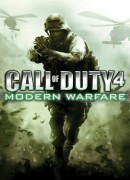



Вообщем такая проблема при запуске cod4 multiplayer, появляется экран загрузки проходит секунд 30 и экран пропадает нет не ошибки нечего просто пропадает экран и всё, подскажите что делать уже всё перепробовал